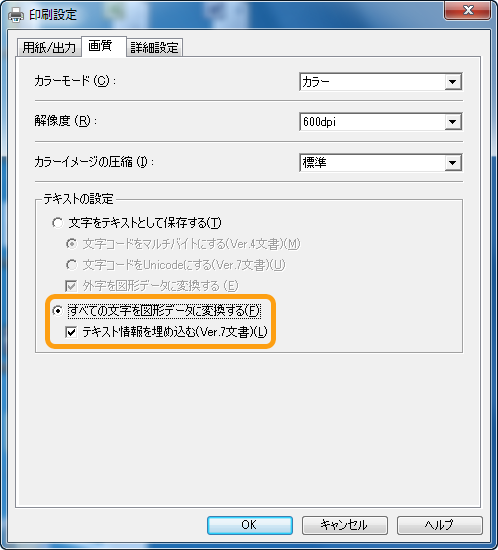登録日: 2017年3月9日
最終更新日: 2017年6月30日
コンテンツID: 00500
対象環境
DocuWorks 8
解説
本現象は、下記の対象フォントがインストールされていない環境で、対象フォントを含むDocuWorks文書を表示すると発生します。
対象フォント
- 游ゴシック
- 游明朝
- Segoe UI Historic
"游ゴシック"フォントは、Microsoft Office 2016で標準フォントとして使用されています。このため、Microsoft Office 2016のアプリケーションで、この標準フォントを使用して作成したアプリケーション文書をDocuWorks文書に変換した場合、本現象が発生する可能性があります。
以下のOSは対象フォントが標準フォントとしてインストールされておらず、本現象が発生する可能性があります。
- Windows 7 (32ビット) 日本語版 [Service Pack なし/1]
- Windows 7 (64ビット) 日本語版 [Service Pack なし/1]
- Windows Server 2008 x86 Edition 日本語版 [Service Pack 2]
- Windows Server 2008 x64 Edition 日本語版 [Service Pack 2]
- Windows Server 2008 R2 日本語版 [Service Pack 1]
- Windows Server 2012 (Datacenter/Standard) 日本語版 [Service Pack なし]
ただし、上記OS環境でも「Microsoft Office 2016」や「対象フォントのフォントパック」等で、対象フォントがインストールされている環境では、本現象は発生しません。
また、Windows 8.1以降のOSは、対象フォントが標準フォントとしてインストールされているため本現象は発生しません。
対処方法
下記のいずれかの回避策を実施下さい。
文字の間隔が狭まったり、文字が重なったり表示される現象は発生しなくなります。
回避策1. お使いのパソコンに「游ゴシック 游明朝フォントパック」をインストールする
- 注記Segoe UI Historicフォントを含むDocuWorks文書にはこの回避策を実施できません。
回避策2. 対象フォント以外の標準フォントを使う
アプリケーション文書を開いて、対象フォントの書体が指定されたすべての文字を"MSゴシック""MS明朝"など標準フォントの書体に変更した後、DocuWorks文書を作成してください。
回避策3. DocuWorks文書作成時に文字情報を図形データに変換する
DocuWorks文書を作成する際、文字情報を画像データに変換することで対象フォントを含まないDocuWorks文書を作成可能です。
操作方法は次のとおりです。
- DocuWorks Printerの[印刷設定]ダイアログ(下図参照)を開く。
- [印刷設定]ダイアログ - [画質]タブ - [テキストの設定]グループボックスにおいて、[すべての文字を図形データに変換する]を選択する。
- [テキスト情報を埋め込む(Ver.7文書)]をチェック
- DocuWorks Printerの[印刷設定]ダイアログで[OK]ボタンをクリックする。